Metamask è diventato famoso Ethereum. Tuttavia, il wallet non si limita solo ad esso. Vediamo quindi come utilizzare Fantom su Metamask.
Come abbiamo potuto capire negli scorsi articoli, metamask, con qualche accortezza, può supportare molte criptovalute. Oggi è il turno di Fantom.
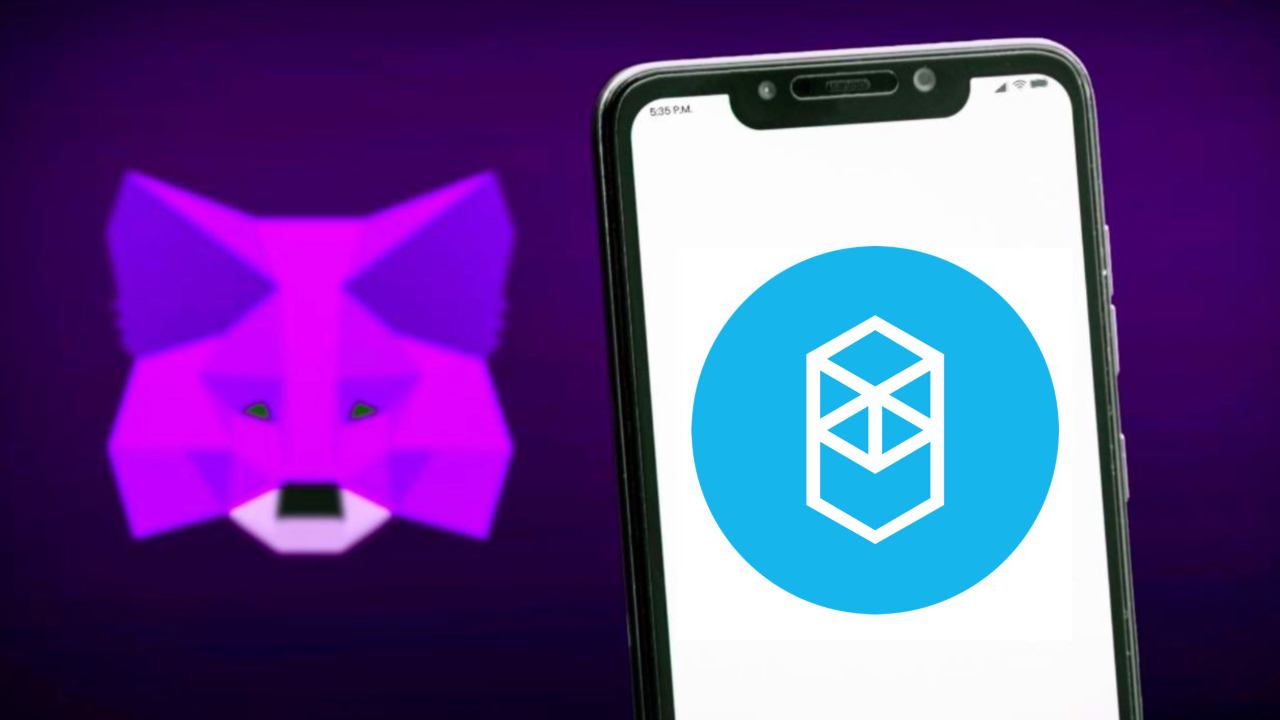
Il portafoglio MetaMask è uno dei principali portafogli web3 per l’integrazione degli NFT. Il wallet è meglio conosciuto come un’estensione del browser che interagisce con la rete principale di Ethereum. Tuttavia, MetaMask può ora connettersi ad altri importanti blockchain oltre a Ethereum. Una di queste blockchain è la rete Fantom.
Fantom è una blockchain compatibile con EVM adattata per transazioni tramite smart contract. Ciò significa che DApp esistenti e contratti intelligenti su Ethereum e blockchain EVM possono essere facilmente importati su Fantom. Di seguito ti guidiamo attraverso i passaggi su come aggiungere Fantom a MetaMask e ricevere token FTM.
Table of Contents
MetaMask supporta Fantom?
C’è stata un’esplosione di nuovi portafogli creati sulla rete Fantom. Il TVL per Fantom è di circa 70 milioni. La blockchain compatibile con EVM a basso costo è nota per le sue capacità di interagire tramite gli smart contract. La rete utilizza l’algoritmo di consenso proof-of-stake (PoS) alimentato dalla sua coin FTM. Poiché MetaMask supporta completamente blockchain EVM e reti di layer 2, puoi facilmente integrare Fantom nel portafoglio. MetaMask può essere aggiunto come estensione al tuo browser o installato su un dispositivo mobile.
Come aggiungere Fantom a MetaMask
Ecco come installare il portafoglio e come aggiungere Fantom a MetaMask.
Passaggio n1: installa MetaMask sul tuo browser
Il primo passo è scaricare e installare MetaMask sul tuo browser. I browser supportati da MetaMask includono Chrome, Firefox, Opera, Brave e Edge. Scegli quello che ti serve, segui le istruzioni che ti appariranno sullo schermo e accetta i termini di utilizzo. Ti verrà chiesto di creare un nuovo portafoglio o di importarne uno esistente. In questo caso, ne stiamo creando uno nuovo.
Passaggio n2: impostare una seed phrase
Il passaggio successivo consiste nel creare una password complessa dopo l’installazione del portafoglio. Successivamente, ti verrà chiesto di creare una seed phrase. Questa frase funzionerà come un altro livello di sicurezza nel caso in cui tu sia mai bloccato fuori dal tuo portafoglio. Tieni presente che la tua password non è la tua seed phrase.
Puoi scegliere di rinunciare a questo passaggio, ma è consigliabile non farlo, poiché avere un backup della seed phrase può farti risparmiare possibili mal di testa in seguito. Assicurati solo di tenerla in un posto sicuro dove nessuno la vedrà. Il sistema ti chiederà quindi di ripetere la frase per sicurezza. Questo processo si collegherà automaticamente a Ethereum.
Passaggio n3: selezionare una rete
Non sei ancora pronto per utilizzare le funzionalità del portafoglio. Per aggiungere una rete, cerca il menu a tendina della mainnet di Ethereum. Quindi fai clic su “Aggiungi rete”, che ti reindirizzerà alla pagina “Aggiungi una rete”. Cerca Fantom Opera nell’elenco e fai clic su “aggiungi”. I dati della rete dovrebbero essere già disponibili. Ma se non lo è, e stai chiedendo di inserire l’RPC personalizzato, inserisci i dettagli di seguito:
- Network Name: Fantom
- New RPC URL: https://rpc.ftm.tools/
- Chain ID: 250
- Symbol: FTM
- Explorer: https://ftmscan.com/
Passaggio n4: aggiungi Fantom a MetaMask
La rete dovrebbe essere aggiunta correttamente ora. Clicca su “Passa a Fantom Opera” per essere indirizzato alla rete. Ora avrai accesso alle funzionalità della rete. Puoi anche importare i tuoi token FTM in questa fase.
Come trovo l’URL RPC per Fantom Network su MetaMask?
Il portafoglio MetaMask ha un menu a discesa della rete principale di Ethereum nella schermata principale. Se fai clic su “aggiungi una rete” da questo menu, ti verrà presentato un elenco di reti. Dopo aver selezionato Fantom Opera, i dati della rete dovrebbero già essere presentati. Ciò include l’URL RPC, l’ID della catena, il simbolo e l’explorer. Se non viene visualizzato, puoi inserire manualmente le informazioni, incluso l’URL RPC, che è https://rpc.ftm.tools/.
L’utilizzo di Fantom su MetaMask
Ora che hai aggiunto la rete Fantom Opera al tuo portafoglio MetaMask, puoi sfruttare le sue funzionalità. Ciò include l’invio e la ricezione dei token FTM di Fantom, la raccolta di NFT e l’interazione con le applicazioni decentralizzate.
Interagire con le DApp basate su Fantom
Il portafoglio MetaMask ha un browser DApp integrato che ti consente di esplorare applicazioni decentralizzate dal tuo dispositivo mobile. Tutto quello che devi fare è passare alla rete in cui viene eseguita l’applicazione e selezionare “Browser” dal menu che appare quando fai clic sulla barra dei menu nell’angolo in alto a sinistra dello schermo. Quindi inserisci il link alla piattaforma che desideri visitare nella barra di ricerca. Il browser ti connette alla piattaforma e ti consente di connettere il tuo portafoglio.
Posso usare i token Fantom con un normale portafoglio Ethereum su MetaMask?
Puoi usare i token Fantom su MetaMask; dovrai farlo manualmente. Per fare questo:
- Visita FTMScan per individuare il contratto del token e i dettagli del token. Per i token non su FTMScan, cerca l’indirizzo del contratto sul sito Web ufficiale del progetto o sui canali dei social media.
- Da MetaMask, fai clic su “Importa token”.
- Copia e incolla l’indirizzo del contratto del token
- Fai clic su “Aggiungi token personalizzato”
- Fai clic su “Importa token”
Il token nativo FTM di Fantom è necessario per pagare le transazioni quando connesso a Fantom Opera. Tieni presente che FTM può esistere solo in tre formati:
- FTM (nativo, su Fantom Opera)
- ERC-20: Su Ethereum
- BEP-2: Sulla Binance Chain.
L’aggiunta di reti a MetaMask è semplice
L’aggiunta di una rete a MetaMask, come abbiamo potutto vedere, è intuitiva e semplice, grazie alla nuova funzionalità multi-chain del portafoglio. Puoi anche integrare le sue varie funzionalità e scambiare token. Se ti stavi chiedendo come aggiungere Fantom a MetaMask, ora puoi farlo senza sprecare tempo o risorse. Ricorda di seguire sempre le migliori pratiche di sicurezza del portafoglio crittografico per assicurarti di mantenere le tue criptovalute e NFT al sicuro.






